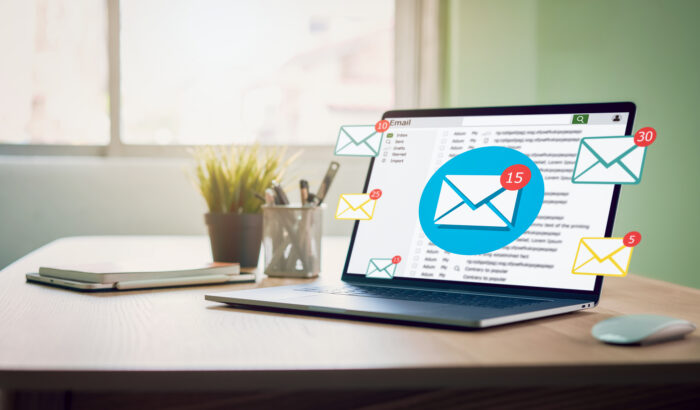ans d'expériences
Email Solutions Provider
Entreprises, fournisseurs de services et services publics, protégez vos communications professionnelles grâce à des solutions de messagerie adaptées à vos besoins. Comptez sur une technologie européenne durable !
Des solutions de sécurité d’email qui protègent vos actifs
Votre entreprise s'appuie sur le courrier électronique pour ses communications quotidiennes. Votre infrastructure de messagerie est le cœur de votre système de communication, qu'il s'agisse d'échanges avec les clients, de conversations en interne ou du transfert de données confidentielles. Elle ne peut pas risquer d'être ralentie ou d'être la cible de tentatives malveillantes.
Les solutions de messagerie et de sécurité d’Alinto ont tout ce dont vous avez besoin pour assurer une communication par courrier électronique toujours opérationnelle, protéger votre infrastructure de messagerie contre les cyber-attaques et garantir la délivrabilité de vos courriers électroniques transactionnels à fort volume.

PME et ETI
Gardez le contrôle de la gestion de votre courrier électronique. Alinto est votre partenaire expérimenté pour tous les besoins liés à l'email, de l'infrastructure à la sécurité en passant par la délivrabilité.

Services publics et établissements de santé
Maîtriser l'infrastructure de messagerie, les risques de sécurité, la délivrabilité et les coûts. Alinto vous aidera à construire un service de messagerie robuste pour les organisations publiques et les organismes de santé.

Opérateurs de services et intégrateurs
Partenaire des services de sécurité de la messagerie pour les XSP : Confiez vos sujets de messagerie à Alinto et concentrez-vous sur votre activité principale.
Reprenez le contrôle de votre messagerie professionnelle!
Grâce à des solutions qui rendent votre messagerie professionnelle plus sûre, plus fiable et plus souveraine. Notre équipe d’experts vous attend!
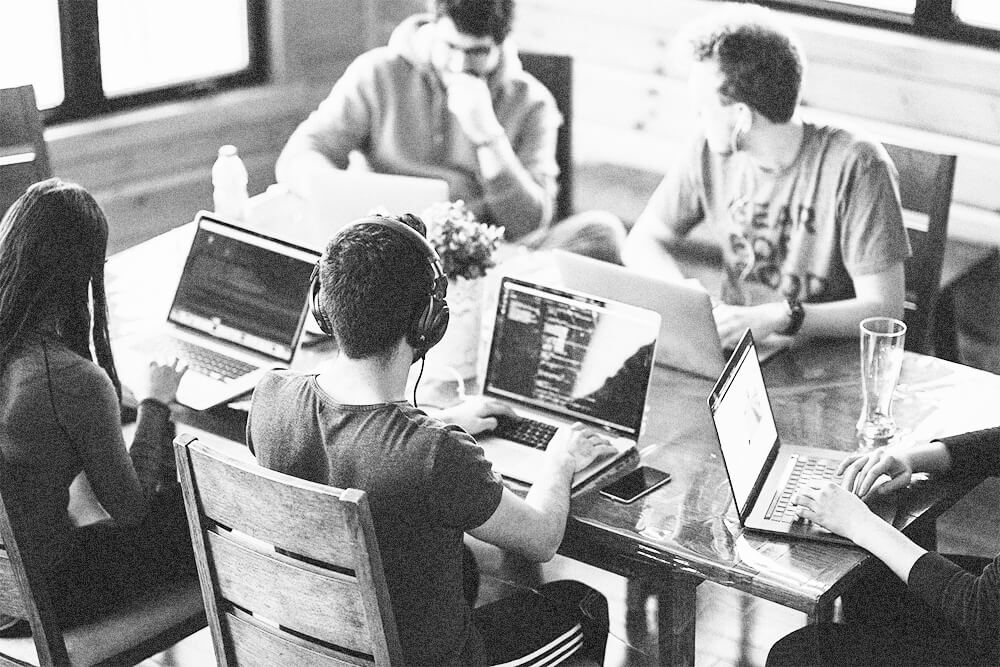
« Nos clients sont de plus en plus sensibles aux sujets de confidentialité des données et de souveraineté digitale en lien avec leurs solutions de messagerie. Ce n'est pas une surprise si l'on considère toutes les informations confidentielles que les entreprises partagent chaque jour par courrier électronique. »
Alinto simplifie et sécurise l’email professionnel
Alinto est une société leader dans le domaine de la technologie de messagerie électronique en Europe. Nous proposons des solutions et des services de messagerie électronique sûrs et sécurisés pour les entreprises. Nous fournissons un hébergement et une livraison d’e-mails fiables, ainsi qu’une protection contre les cybermenaces, afin de garantir le bon fonctionnement de votre entreprise.
100% EMAIL
PARTENAIRE DES ISP, MSP, ENTREPRISES & ADMINISTRATIONS
DANS LE CLOUD SÉCURISÉ OU SUR SITE
entreprises servies
d'utilisateurs ravis
d'emails traités chaque jour



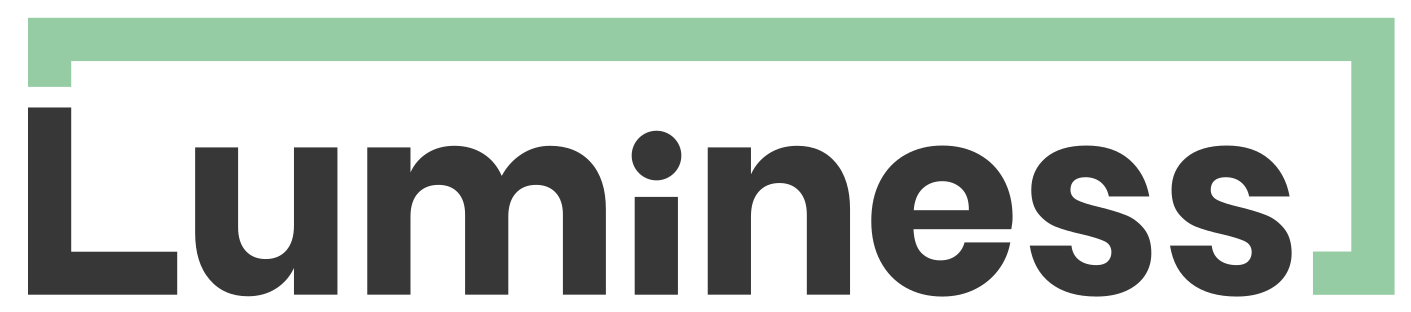

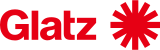





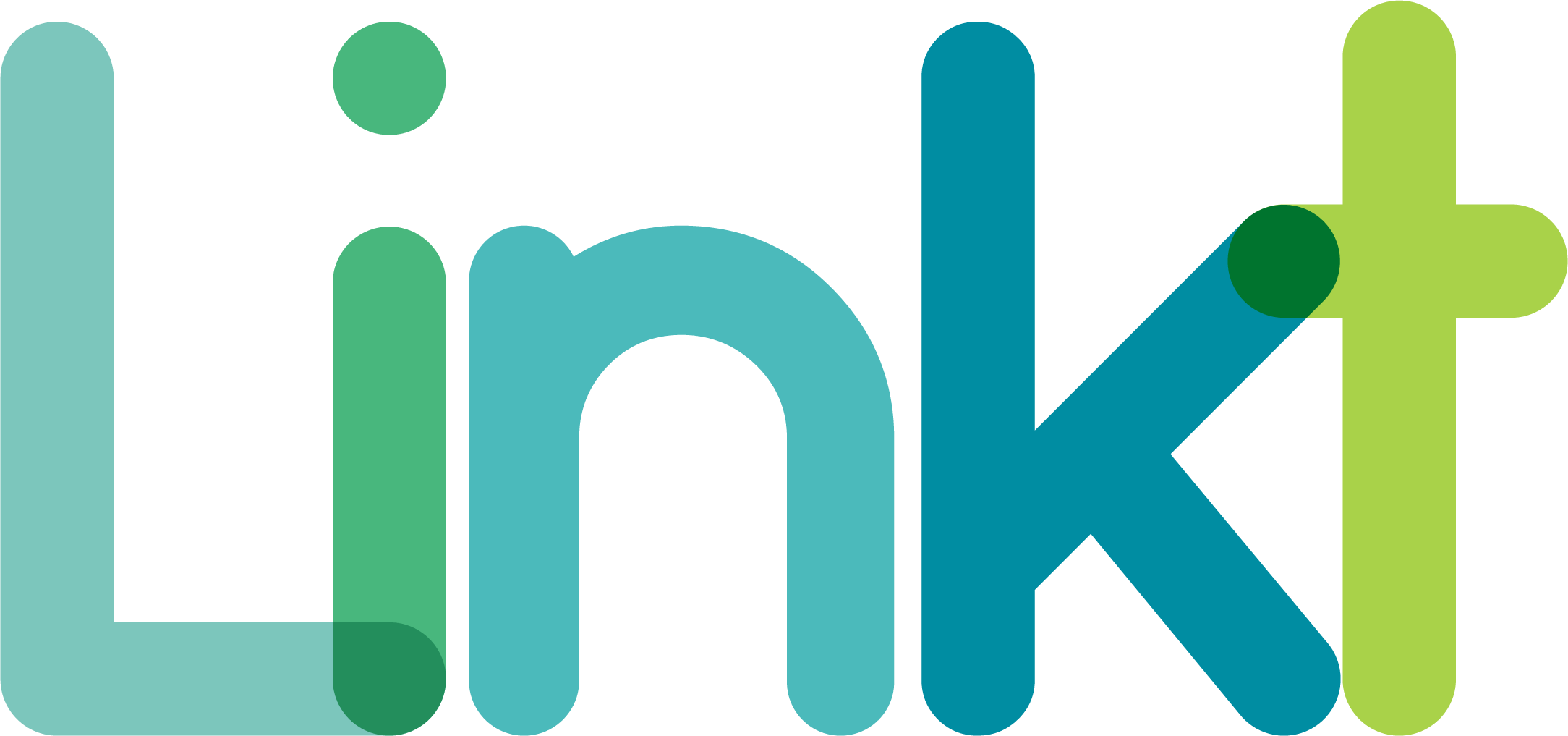


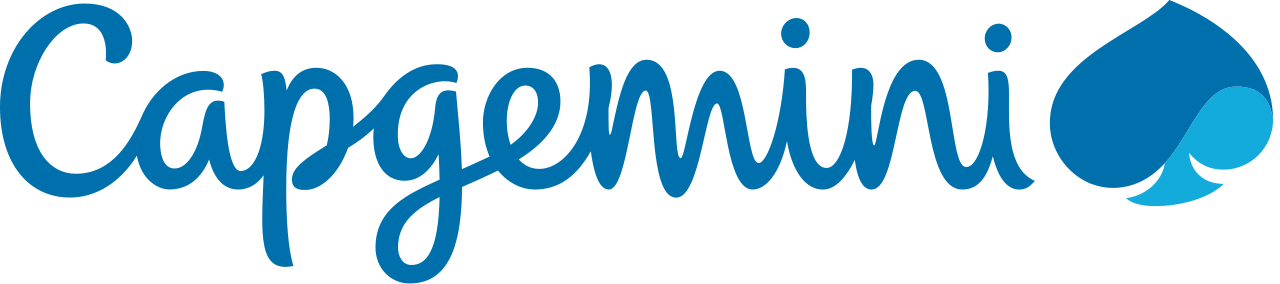
Derniers billets de blog
Obtenez les dernières astuces et conseils de l'équipe d'experts d'Alinto sur les sujets qui sont importants pour vous : Email, sécurité et développement durable dans le domaine de l'informatique.
Lutte anti spam : pourquoi l’IA ne peut pas se passer de l’humain
Les premiers systèmes de détection de spams basés sur des algorithmes d’apprentissage automatique ont émergé dans (...)
Lire la suiteDélivrabilité email : et si on démystifiait le DMARC ?
Début février 2024, Google et Yahoo! ont annoncé leur volonté de mieux contrôler l’authentification des mails (...)
Lire la suitePourquoi archiver les emails ?
Que veut dire archiver un email ? C’est copier un email depuis l’endroit où il est habituellement, (...)
Lire la suite